几何画板是一个通用的数学、物理教学环境,提供丰富而方便的创造功能使用户可以随心所欲地编写出自己需要的教学课件。软件提供充分的手段帮助用户实现其教学思想,可以说几何画板是......
2021-09-28 172 几何画板功能
在制作数学课件时,常常要画全等三角形,怎么画比较简单呢?全等变换无非是平移、旋转和镜面反射三种,以下教程详细讲解使用平移命令在几何画板绘制全等三角形的方法。
具体操作步骤如下:
1.打开几何画板,在画板上画一个三角形ABC。
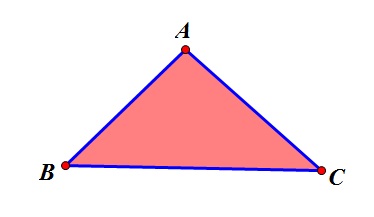
2.画线段DE,在DE上画一点F,依序选中点D和点F,在“变换”菜单下选择“标记向量”命令。
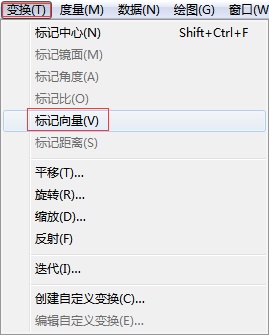
3.选中点A、点B、点C、线段AB、BC、CA,在“变换”菜单下选择“平移”,弹出平移对话框。
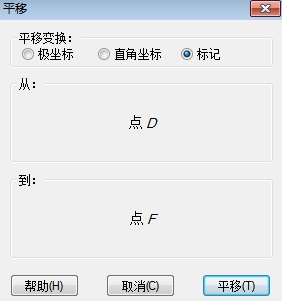
4.单击平移按钮,得到一个与原三角形全等的三角形A'B'C'。拖动点F,可以看到两个三角形位置发生变化。当F与D点重合时,两三角形也重合。
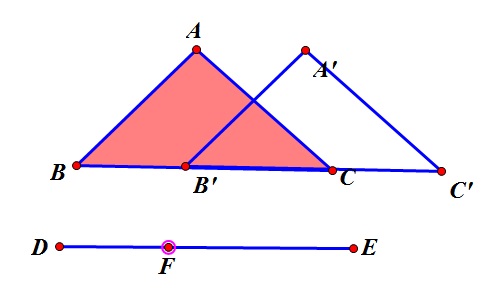
5.添加移开按钮。依次选中点F、E,在“编辑”菜单下的“操作类按钮”选择“移动”,弹出对话框,修改标签为“移开”,单击“确定”按钮。
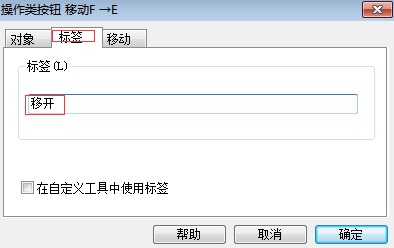
6.添加重合按钮(方法同上)。依次选中点F、D,在“编辑”菜单下的“操作类按钮”选择“移动”,弹出对话框,修改标签为“重合”,单击“确定”按钮。
7.交替单击按钮,实现三角形的重合和移开动画。
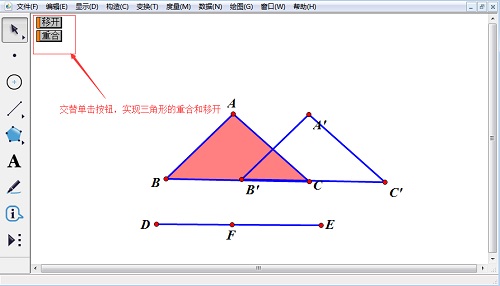
标签: 几何画板绘制全等三角形
相关文章

几何画板是一个通用的数学、物理教学环境,提供丰富而方便的创造功能使用户可以随心所欲地编写出自己需要的教学课件。软件提供充分的手段帮助用户实现其教学思想,可以说几何画板是......
2021-09-28 172 几何画板功能

几何画板界面及特色体现几何画板特色主要体现在以下几个方面:一、便捷的交流工具由于每个画板都可以被用户按自己的意图修改并保存起来,它特别适合用来进行几何交流、研究和讨论......
2021-09-28 52 几何画板特色

几何是一门富有创造性的知识工具,可以发现对象之间有趣的关系。几何画板为您提供丰富的几何对象和使用方法,您不仅可以创建这些对象,并且建立之间的联系以及确定其属性。以下内容......
2021-09-28 273 几何画板对象元素